Thủ thuật sử dụng iPhone X nhanh và hiệu quả
Hơn một thập kỷ qua, nút Home là trung tâm điều hướng chính của iPhone. Cho dù bạn đang ở đâu và làm gì thì ấn vào nút Home một hoặc hai lần sẽ mang bạn chính xác nơi nó gọi là nhà. Phụ thuộc vào mức độ thường xuyên và thời gian bạn ấn nó mà nút Home sẽ thực hiện một số việc có ích cho bạn từ “triệu hồi” Siri hoặc Apple Pay đến chuyển đổi ứng dụng hoặc hiển thị menu truy cập. Nó từng là một chìa khóa thuận tiện "tất cả trong một" trên những chiếc iPhone trước đây và với iPhone X, nút Home đã hoàn toàn biến mất.
Nếu bạn đã sở hữu chiếc iPhone X hoặc chuẩn bị sắm nó thì có lẽ những thủ thuật sau đây sẽ giúp bạn sử dụng chiếc flagship độc đáo này một cách nhanh và hiệu quả hơn.
1. Làm thế nào để đi đến màn hình Home trên iPhone X?
Nút Home đã bị loại bỏ nhưng bạn vẫn cần đi đến màn hình Home. Từ màn hình khóa đến màn hình Home, từ các màn hình Home phụ hoặc màn hình tiện ích đến màn hình Home chính, từ các ứng dụng quay trở lại màn hình Home. May mắn thay, nút Home đã được thay thế bằng một cử chỉ Home cực kỳ dễ thao tác.
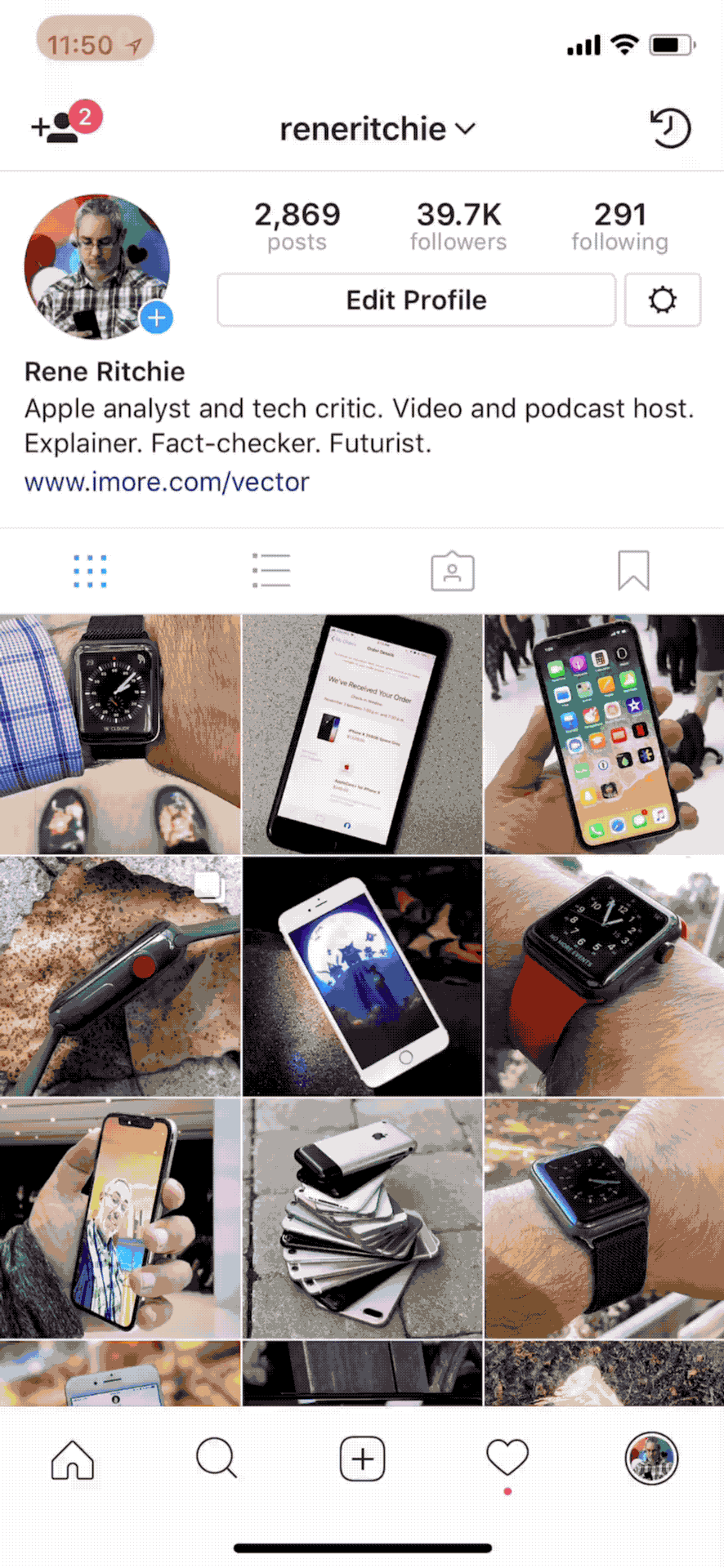
Bạn chạm ngón tay vào khu vực cử chỉ ở phía dưới màn hình hiển thị của iPhone X, sau đó bạn kéo nhẹ và thả ngón tay ra.
2. Chuyển đổi giữa các ứng dụng
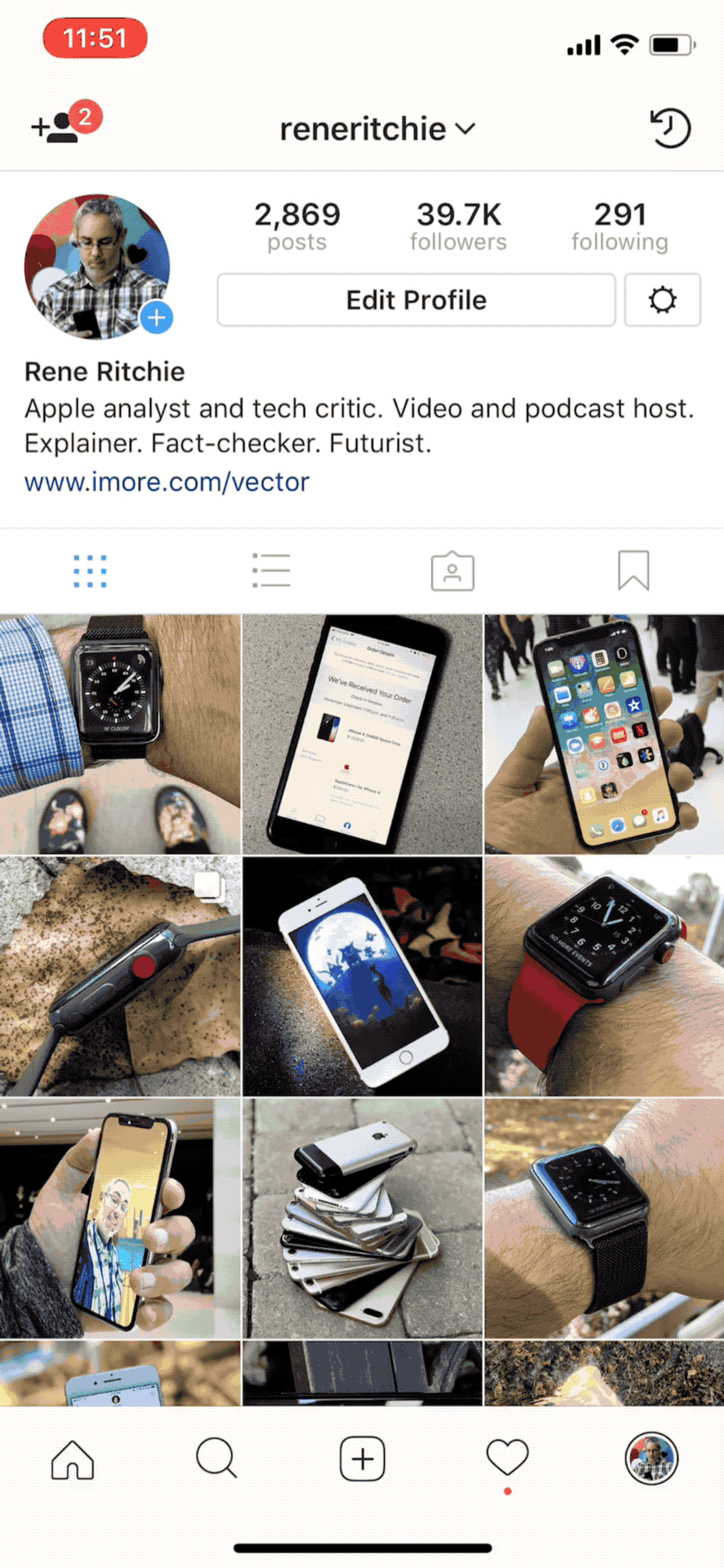
Trước đây trên iPhone, bạn phải gọi trình chuyển đổi ứng dụng để chuyển qua lại giữa các ứng dụng khác nhau. Với iPhone X, bạn có thể làm điều đó một cách nhanh chóng hơn bằng cách vuốt qua lại mà thôi.
- Bạn chạm ngón tay vào khu vực cử chỉ ở phía dưới màn hình hiển thị của iPhone X.
- Vuốt từ trái sang phải để quay trở lại ứng dụng trước đó.
- Vuốt từ phải sang trái để đi đến ứng dụng tiếp theo.
Lưu ý rằng, nêu bạn dừng lại hoặc ngắt quãng thao tác thì ứng dụng cuối cùng bạn sử dụng sẽ trở thành ứng dụng xem gần đây nhất, do đó bạn chỉ có thể vuốt trở lại từ nó mà không thể vuốt về phía trước.
3. Hiển thị trình chuyển đổi đa tác vụ
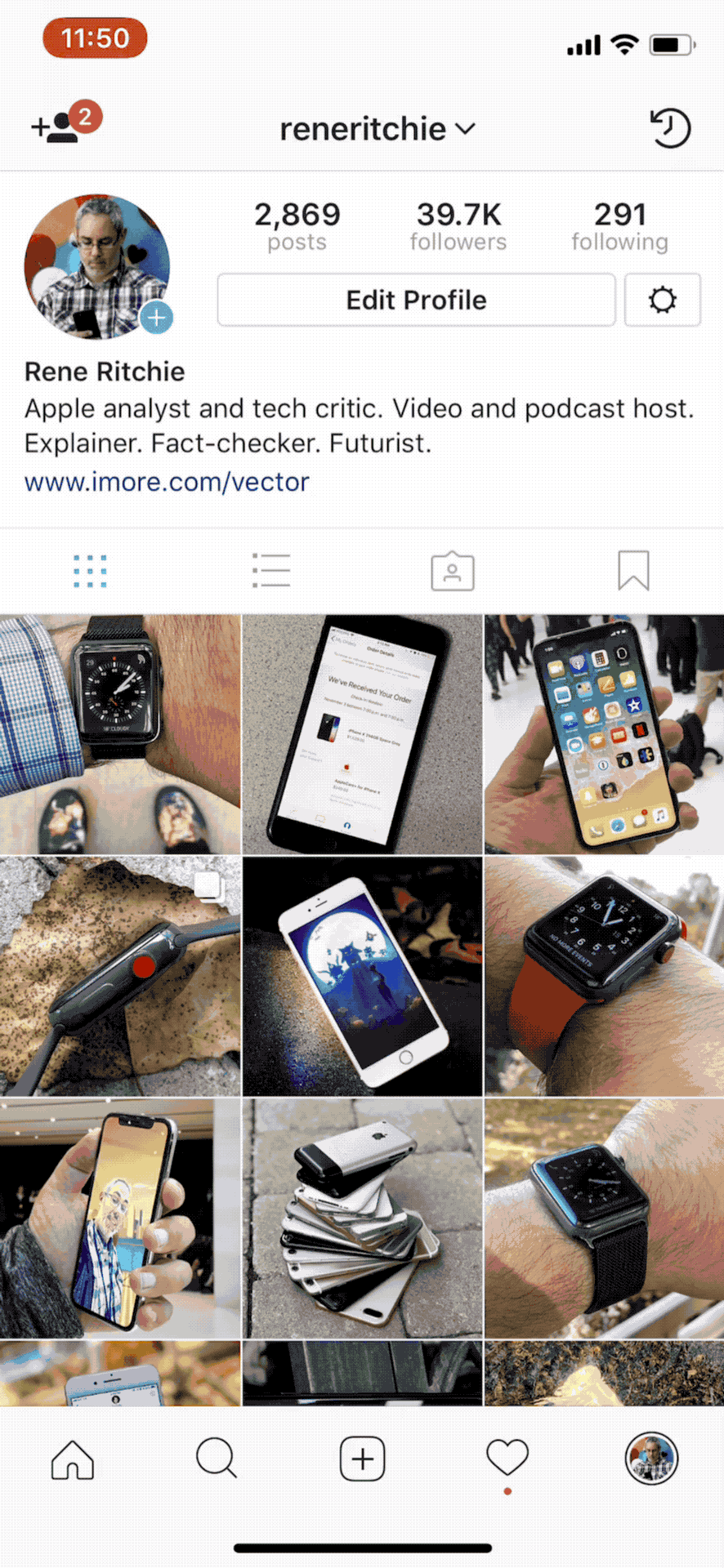
Nếu bạn muốn nhanh chóng vuốt qua lại qua nhiều ứng dụng trên iPhone X thì bạn có thể làm được điều đó với cử chỉ mới.
- Bạn chạm ngón tay vào khu vực cử chỉ ở phía dưới màn hình hiển thị của iPhone X.
- Vuốt lên nhẹ nhàng (Đừng vội vã, chỉ cần giữ ngón tay trên màn hình cho đến khi bạn đi lên một đoạn ngắn)
Bạn có lẽ phải thử một vài lần để có thể sử dụng cử chỉ mới này một cách chuẩn xác. Nhưng sau khi đã làm quen, thao tác này sẽ được thực hiện rất nhanh chóng và dễ dàng.
4. Đóng ứng dụng trên iPhone X
Trên thiết bị iPhone trước đây, bạn chỉ cần nhấp 2 lần vào nút Home và vuốt các ứng dụng để đóng chúng thì trên iPhone X, bạn cần thực hiện nhiều thêm một số bước.
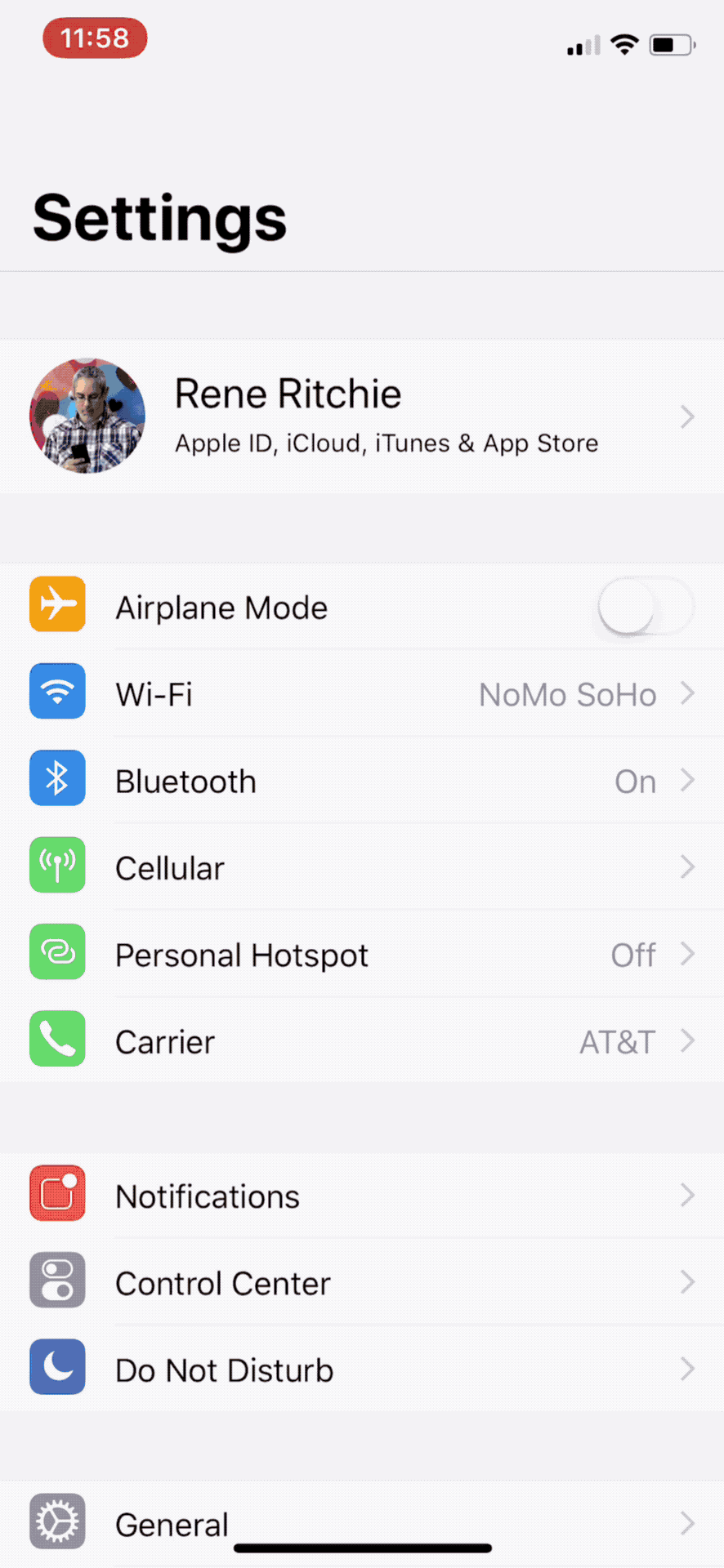
- Bạn chạm ngón tay vào khu vực cử chỉ ở phía dưới màn hình hiển thị của iPhone X.
- Vuốt nhẹ từ dưới lên trên.
- Dừng lại nhưng không rời ngón tay ngay lập tức.
- Nhấc ngón tay ra.
- Chạm và giữ một thẻ ứng dụng cho đến khi biểu tượng dấu trừ xuất hiện ở phía trên.
- Chạm vào biểu tượng đó hoặc vuốt các thẻ để đóng ứng dụng.
5. Vào chế độ Reachability
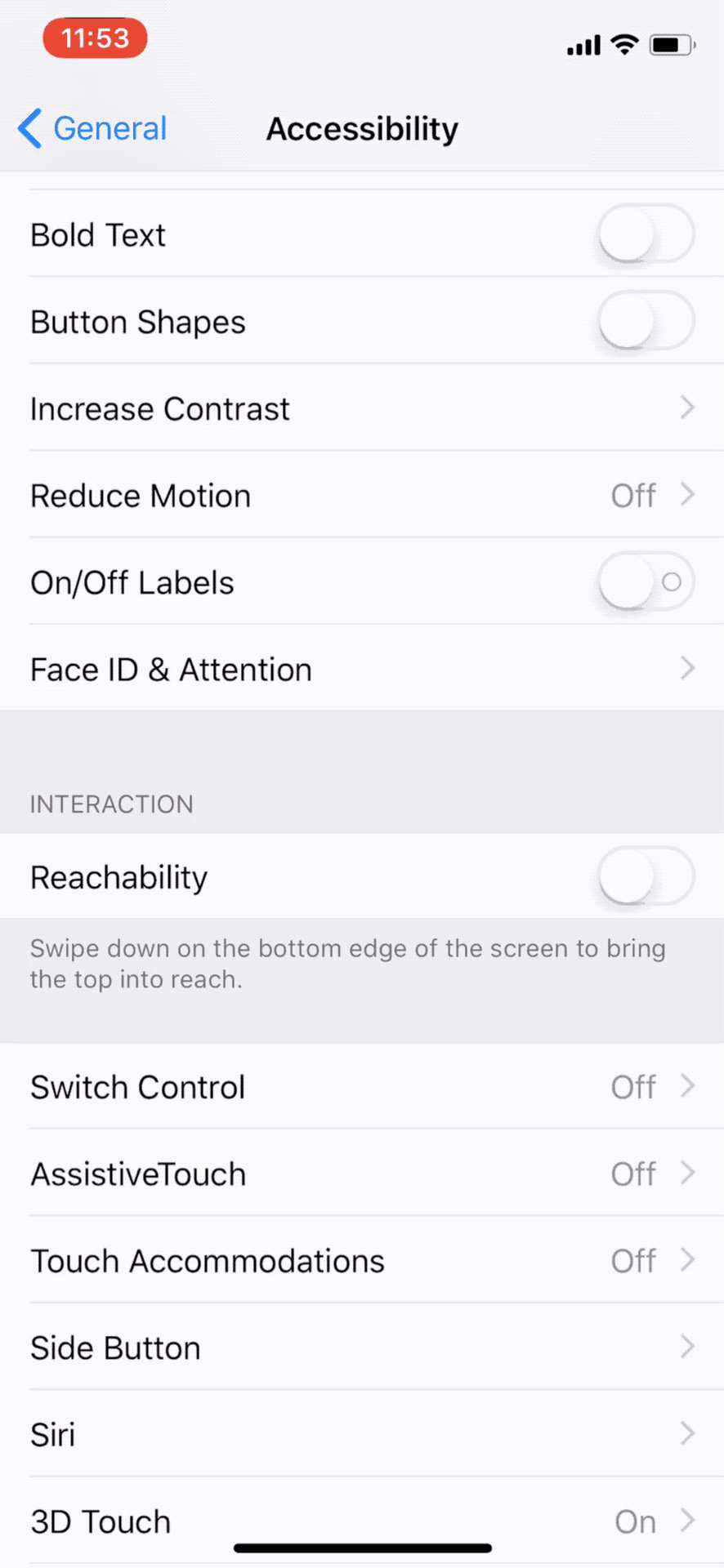
iPhone X có màn hình kích thước iPhone Plus với vỏ iPhone thường. Nhưng điều đó không có nghĩa là mọi người đều có ngón tay cái đủ dài để chạm vào mọi góc của nó. Đó là lý do tại sao tính năng Reachability - Khả năng tiếp cận có mặt trên iPhone X cho phép thu nhỏ giao diện .
Bạn cần phải thiết lập nó trước khi sử dụng:
- Khởi chạy Settings từ màn hình Home.
- Chạm vào General > Accessibility > Bật Reachability.
Sau khi thiết lập, bạn chạm ngón tay vào khu vực cử chỉ ở phía dưới màn hình hiển thị của iPhone X và vuốt xuống. Bạn thậm chí có thể vuốt xuống từ bên góc trên bên phải của Reachability để truy cập vào Control Center.
6. Truy cập vào Control Center
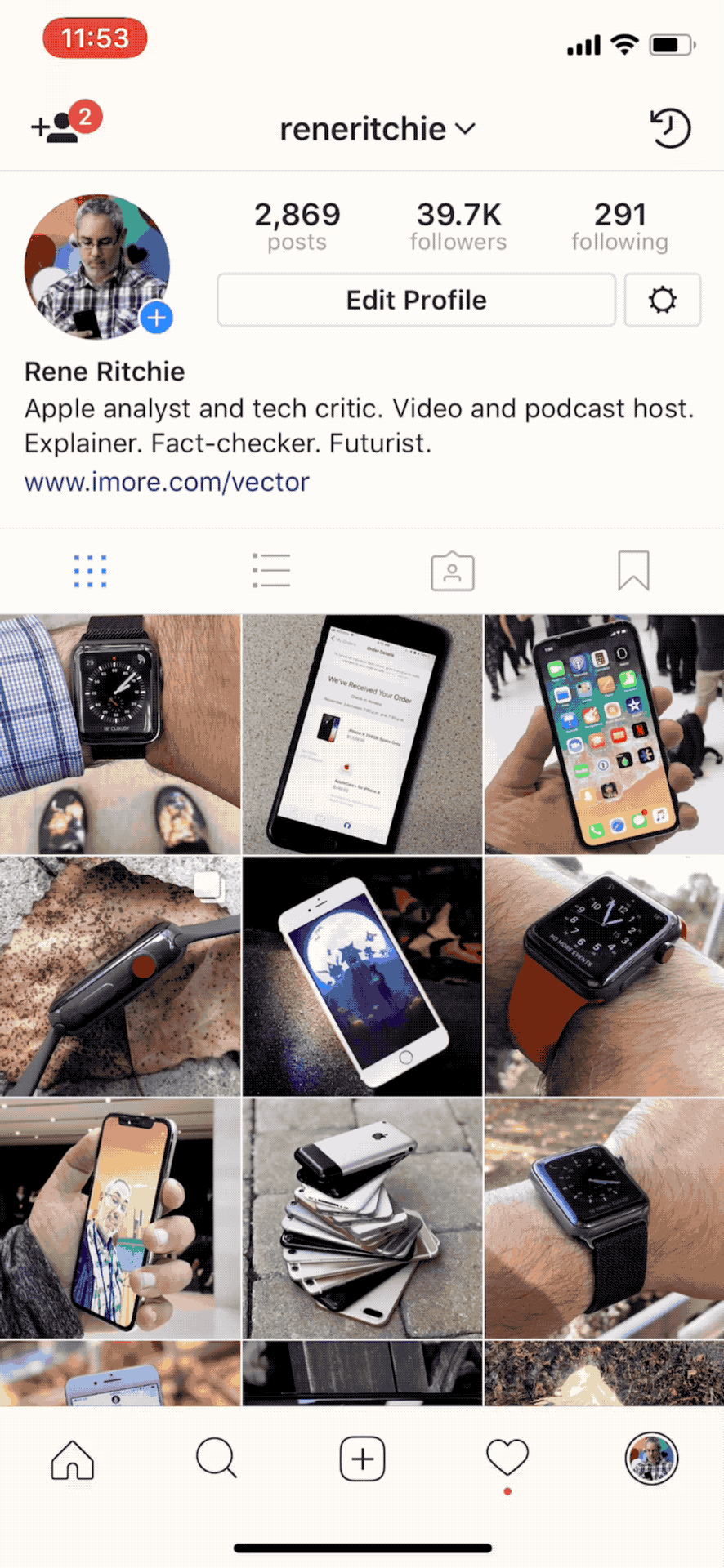
Bởi vì cử chỉ vuốt từ dưới lên trên sẽ hiển thị trình chuyển đổi ứng dụng, do đó Control Center phải di chuyển từ phía dưới lên phía trên. Vuốt từ bên “tai” phải của iPhone X sẽ mang bạn đến Control Center trong khi vuốt từ bên “tai” trái sẽ hiển thị Notification Center cho bạn.
7. Khởi động iPhone X
Nhấn giữ nút bên cạnh.
8. Bật hoặc đưa iPhone X vào chế độ ngủ
Nhấn vào nút bên trái.
9. Gọi Siri trên iPhone X
Nhấn giữ nút bên trái hoặc thiết lập và nói "Hey, Siri".
10. Bật chế độ SOS
Nhấn giữ nút bên cạnh và nút âm lượng.
11. Tắt iPhone X
Để tắt nguồn iPhone X bạn nhấn giữ nút bên cạnh và nút âm lượng. Sau đó trượt để tắt (Slide to turn off).
12. Vô hiệu hóa tạm thời Face ID và sử dụng mật mã
Bạn cần đảm bảo màn hình iPhone đang tắt, sau đó bạn nhấn giữ nút bên cạnh và nút âm lượng.
13. Sử dụng Apple Pay
Để hiển thị Apple Pay, bạn nhấn hai lần vào nút bên cạnh.
14. Tạo shortcut Accessibility
Bạn ấn 3 lần vào nút bên cạnh. (Tùy chỉnh trong Settings > General > Accessibility).
15. Chụp ảnh màn hình trên iPhone X
Bạn ấn đồng thời nút bên cạnh và nút tăng âm lượng.
16. Reset hoặc khởi động lại
Bạn click vào nút tăng âm lượng, giảm âm lượng và ấn giữ nút bên cạnh.
Khi không có nút Home, bạn không thể thực hiện các thao tác sử dụng iPhone như trước đây mà phải làm quen với một loạt cử chỉ mới, do đó 16 mẹo trên đây sẽ giúp bạn sử dụng iPhone X nhanh chóng và hiệu quả hơn.
Theo Nghị định 147/2024/ND-CP, bạn cần xác thực tài khoản trước khi sử dụng tính năng này. Chúng tôi sẽ gửi mã xác thực qua SMS hoặc Zalo tới số điện thoại mà bạn nhập dưới đây:



















